Làm cách nào để nhanh chóng thêm liên hệ mới từ email vào sổ địa chỉ Outlook?
Nhiều người đã chán ngấy với việc đi đi lại lại giữa các email để thêm địa chỉ liên hệ mới vào thư mục liên hệ triển vọng của họ. Trên thực tế, outlook cung cấp cho người dùng một cách dễ dàng để tạo liên hệ mới từ một email đang mở. Bạn chỉ cần mở email có chứa liên hệ mới mà bạn muốn lưu và sau đó thực hiện các bước sau:
Thêm liên hệ mới từ email vào sổ địa chỉ Outlook
Dễ dàng thêm liên hệ mới từ các email đã chọn vào sổ địa chỉ Outlook với Kutools cho Outlook
Thêm liên hệ mới từ email vào sổ địa chỉ Outlook
1. Sau khi mở email, hãy đặt con trỏ vào địa chỉ email và sau đó nhấp chuột phải vào địa chỉ đó. Bạn sẽ thấy cửa sổ tùy chọn hiện lên. Sau đó chọn Thêm vào Outlook Contacts.
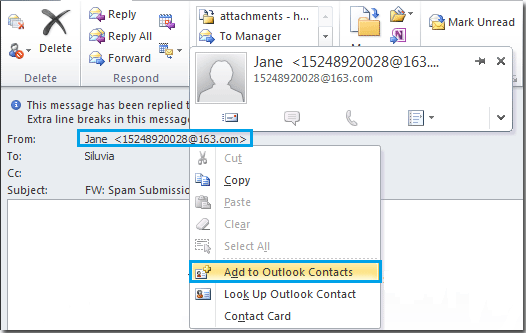
2. Khi bạn nhấp vào Thêm vào Danh bạ Outlook, sẽ có một hộp thoại thông tin liên hệ bật lên. Điền thông tin liên hệ vào cột trống. Sau đó nhấp vào Lưu & Đóng cái nút. Bây giờ liên hệ đã được lưu hoàn toàn.
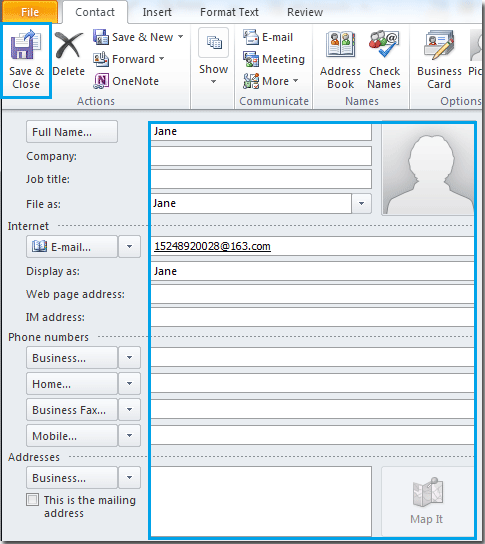
Dễ dàng thêm liên hệ mới từ nhiều email vào sổ địa chỉ Outlook với Kutools cho Outlook
Phần này sẽ giới thiệu Thêm từ Tin nhắn tiện ích của Kutools cho Outlook. Với tiện ích này, bạn có thể nhanh chóng thêm các liên hệ mới từ một email hoặc nhiều email vào một thư mục liên hệ cụ thể trong outlook. Hãy làm như sau.
Kutools cho Outlook : với hơn 100 phần bổ trợ Outlook tiện dụng, dùng thử miễn phí không giới hạn trong 60 ngày.
1. Chọn một email hoặc nhiều email mà bạn sẽ lưu địa chỉ email, sau đó nhấp vào Kutools Plus > Thêm từ Tin nhắn. Xem ảnh chụp màn hình:

2. bên trong Thêm một số liên lạc từ một tin nhắn hộp thoại, vui lòng chọn một thư mục liên hệ để lưu các liên hệ trong Chọn Lưu tệp và sau đó bấm vào Bắt đầu cái nút. Xem ảnh chụp màn hình:

3. Bây giờ a Kutools cho Outlook hộp thoại bật lên, vui lòng nhấp vào OK cái nút. Và sau đó nhấp vào Hoàn thành nút để đóng Thêm một số liên lạc từ một tin nhắn hộp thoại. Xem ảnh chụp màn hình:

Chú ý:
1. Bạn có thể mở rộng các email trong Thêm kết quả để kiểm tra kết quả thêm địa chỉ liên hệ. Các địa chỉ email có dấu đỏ và gạch ngang cho biết rằng các địa chỉ email này không thể thêm vào thư mục danh bạ vì chúng đã tồn tại trong thư mục danh bạ đó.
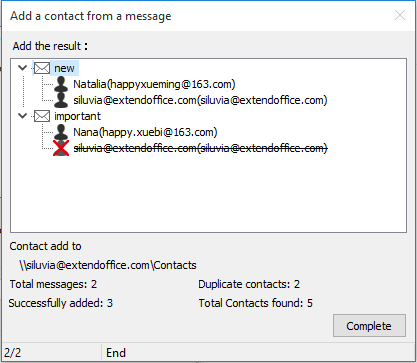
2. Nếu địa chỉ email đã tồn tại trong thư mục danh bạ, chúng sẽ không thể thêm chúng vào thư mục danh bạ.
Công cụ năng suất văn phòng tốt nhất
Kutools cho Outlook - Hơn 100 tính năng mạnh mẽ để tăng cường Outlook của bạn
📧 Tự động hoá email: Vắng Mặt (Có sẵn cho POP và IMAP) / Lên lịch gửi email / Tự động CC/BCC theo quy định khi gửi Email / Tự động chuyển tiếp (Quy tắc nâng cao) / Tự động thêm lời chào / Tự động chia email nhiều người nhận thành các tin nhắn riêng lẻ hữu ích. Cảm ơn !
📨 Quản lý email: Dễ dàng thu hồi email / Chặn email lừa đảo theo chủ đề và những người khác / Xóa các email trùng lặp / Tìm Kiếm Nâng Cao / Hợp nhất các thư mục hữu ích. Cảm ơn !
📁 Tệp đính kèm chuyên nghiệp: Lưu hàng loạt / Tách hàng loạt / Nén hàng loạt / Tự động lưu / Tự động tách / Tự động nén hữu ích. Cảm ơn !
🌟 Giao diện ma thuật: 😊Thêm nhiều biểu tượng cảm xúc đẹp và thú vị hơn / Tăng năng suất Outlook của bạn với chế độ xem theo thẻ / Thu nhỏ Outlook thay vì đóng hữu ích. Cảm ơn !
👍 Kỳ quan chỉ bằng một cú nhấp chuột: Trả lời tất cả bằng tệp đính kèm đến / Email chống lừa đảo / 🕘Hiển thị múi giờ của người gửi hữu ích. Cảm ơn !
👩🏼🤝👩🏻 Danh bạ & Lịch: Thêm hàng loạt liên hệ từ các email đã chọn / Chia nhóm liên hệ thành các nhóm riêng lẻ / Xóa lời nhắc sinh nhật hữu ích. Cảm ơn !
Trên 100 tính năng Chờ đợi sự khám phá của bạn! Bấm vào đây để khám phá thêm.

